DPI significa Puntos por pulgada (en inglés, Dots Per Inch). En el contexto de la descarga de imágenes en Canva, se refiere a la resolución de la imagen, es decir, la cantidad de puntos que se imprimen por cada pulgada.
Un mayor DPI significa una imagen más detallada y nítida, ideal para impresión o visualización en pantallas de alta resolución. Por otro lado, un DPI bajo puede resultar en una imagen pixelada o borrosa.
En Canva, puedes elegir la configuración de DPI al descargar tus imágenes. Las opciones disponibles son:
- 72 DPI: Adecuado para visualización en pantalla o uso web.
- 150 DPI: Adecuado para impresión de baja calidad, como documentos o posters.
- 300 DPI: Adecuado para impresión de alta calidad, como fotografías o brochures.
La mejor configuración de DPI para tu imagen dependerá del uso que le vayas a dar. Si vas a imprimirla, es recomendable elegir un DPI alto (300 DPI) para obtener una imagen nítida y detallada. Si la vas a visualizar en pantalla, un DPI más bajo (72 DPI) suele ser suficiente.
Aquí te dejo algunos consejos para elegir la configuración de DPI adecuada:
- Para impresión:
- Fotografías: 300 DPI
- Brochures: 300 DPI
- Documentos: 150 DPI
- Posters: 150 DPI (aceptable) / 300 DPI (ideal)
- Para visualización en pantalla:
- Redes sociales: 72 DPI
- Presentaciones: 72 DPI
- Sitios web: 72 DPI
Recuerda que puedes aumentar o disminuir el tamaño de tu imagen en Canva sin afectar el DPI. Si necesitas una imagen más grande, asegúrate de mantener la configuración de DPI alta para evitar que se pixele.